엑셀에서 계산이 자동으로 안될 때 해결방법
페이지 정보
작성자 군위넷 댓글 댓글 0건 조회조회 2,336회 입력 기사입력 : 22-12-27 20:40본문
엑셀을 사용하다 보면 분명히 잘 되던 것이었는데 가끔 계산이 자동으로 안될때가 있다.
즉, 수식을 채우거나 수식에 포함된 셀의 값을 변경했는데 자동으로 적용이 안된다는 뜻이다.
해결 방법 2가지를 알아보고 문제점을 속시원하게 풀어보자.
1) 계산옵션을 확인하고 자동으로 바꾼다.
엑셀 리본메뉴에서
① "수식 > 계산옵션"을 선택하고 "자동", "데이터 표만 수동", "수동" 중에 어떤 것이 선택되어 있는 지 확인한다.
② "수동"으로 되어 있으면 "자동"을 선택한다.
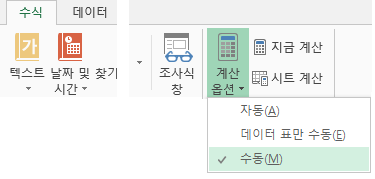
2) 자동으로 바꿔도 안될때
계산옵션을 자동으로 바꿔도 안될 때가 있다. 다른 문제가 있는 것이다. 여러 가지 문제가 있을 수 있는데 대표적인 것이 숫자로 입력되어 있지 않은 경우이다.
워드문서, pdf, 아래한글 등... 엑셀이 아닌 다른 프로그램에서 작성된 숫자값을 복사해서 붙여넣기 할 때 자주 생기는 문제이다.
이렇게 잘못 입력되면 숫자 좌측위에 초록색 삼각형 표시가 나타난다. 왜 그런지 확인해 보기 위해 다음과 같이 따라해 보자.
① 해당셀을 마우스로 선택하면 왼쪽에 느낌표 표시가 나타난다.
② 느낌표 표시에 마우스커서를 옮기면 "이 셀의 숫자는 텍스트로 서식이 지정되었거나 아포스트로피가 앞에 옵니다"가 나타난다.
숫자가 아니라 텍스트로 인식된다는 뜻이다.
이제 텍스트로 입력된 부분을 다음과 같이 숫자로 고쳐보자.
① 왼쪽의 느낌표를 클릭하면 몇가지 메뉴가 나타난다.
② "숫자로 변환" 을 선택한다.
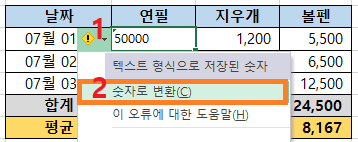
이제 값이 숫자로 인식되고 합계도 정상적으로 계산될 것이다.
Q) 그런데... 난 손댄 것이 없는데 계산옵션이 왜 바뀌었을까?
· 열어 놓은 여러 개의 엑셀 파일 중 어느 하나의 파일의 계산옵션이 수동으로 되어 있다.
열려 있는 파일 중 특정파일의 계산옵션이 수동일 수 있다. 이 경우 열려있는 다른 파일의 계산옵션도 수동으로 바뀔 수 있다. 계산옵션이 수동으로 되어 있는 파일을 다른 사람으로부터 받아서 사용하는 경우에 이런 문제가 생길 수 있다.
열려 있는 각 파일의 계산옵션을 확인해서 수동으로 되어 있으면 "자동"으로 바꾸면 된다.
· 그런데 계산옵션에서 "수동"계산옵션은 왜 있나?
엑셀은 사용자가 값을 입력할 때 마다 자동으로 계산을 한다. 입력한 자료의 양이 적고 수식이 복잡하지 않으면 계산은 금방 되겠지만,자료의 양이 많고 수식이 복잡하면 자료 입력시마다 계산이 오래 걸린다. 이때는 계산옵션을 수동으로 해 놓고 입력하면 계산을 다시 하지 않으므로 빨리 입력할 수 있다.입력이 다 끝난 후에 계산옵션을 자동으로 바꾸면 자동으로 계산이 되므로 편리할 것이다.
또는 계산옵션을 계속 "수동"으로 해 놓고 계산을 원할 때만 F9키를 누르는 방법도 있다.
출처 : 엑셀웍스